Một số thiết bị Windows 10 có thẻ SIM và/hoặc eSIM, trong đó cho phép bạn kết nối với mạng dữ liệu di động (còn gọi là LTE hoặc Broadband), do đó bạn có thể truy cập trực tuyến ở nhiều nơi hơn bằng cách sử dụng tín hiệu di động.
Nếu thiết bị Windows 10 không có thẻ SIM hoặc eSIM, bạn vẫn có thể kết nối với mạng di động bằng cách cắm vào thiết bị di động bên ngoài (còn được gọi là modem di động hoặc thiết bị mobile broadband). Tuy nhiên, các thiết bị di động bên ngoài này thường sẽ có các cài đặt riêng, thay vì có thể sử dụng cài đặt Settings > Network & Internet > Cellular tích hợp trong Windows 10.
Bạn có thể sử dụng PIN cho SIM trong thiết bị Windows 10 để giúp ngăn người khác sử dụng kết nối dữ liệu di động khi không được phép. Sau khi đã thiết lập mã PIN cho SIM, bạn sẽ được nhắc nhập mã này khi kết nối.
Nếu bạn đang sử dụng mã PIN cho SIM đối với kết nối dữ liệu di động và nhập mã PIN không chính xác 3 lần, SIM sẽ bị chặn và không thể được sử dụng cho đến khi bạn bỏ chặn nó. Để bỏ chặn SIM, bạn sẽ cần liên hệ với nhà cung cấp dịch vụ di động của mình để nhận mã PIN Unblocking Key (PUK).
Hướng dẫn này sẽ chỉ cho bạn cách mở khóa thẻ SIM đã đặt mã PIN cho SIM đối với kết nối dữ liệu di động trong Windows 10 bằng mã PIN Unblocking Key (PUK).
Lưu ý: Nếu bạn nhập mã Unblocking Key (PUK) không chính xác 10 lần trong khi bỏ chặn mã PIN cho SIM, thẻ SIM sẽ bị chặn vĩnh viễn và bạn cần lấy thẻ SIM mới từ nhà cung cấp dịch vụ di động.
Đây là cách thực hiện:
1. Trước tiên, bạn cần liên hệ với nhà cung cấp dịch vụ di động của mình để nhận mã PIN Unblocking Key (PUK) cho thẻ SIM bị chặn.
Bạn thường sẽ cần biết IMEI và/hoặc số điện thoại của thiết bị cho thẻ SIM bị chặn.
Lưu ý: Một số nhà cung cấp dịch vụ di động có thể yêu cầu thẻ SIM được kích hoạt trong một khoảng thời gian cụ thể (ví dụ: 60 ngày) trước khi SIM đủ điều kiện nhận mã PUK.
2. Mở Settings và nhấn vào biểu tượng Network & Internet.
3. Nhấn vào Cellular ở phía bên trái và nhấp vào liên kết Advanced options ở phía bên phải.
Lưu ý: Nếu bạn có nhiều SIM hoặc eSIM, hãy chọn SIM bạn cần bỏ chặn trong menu Use this SIM for cellular data trước khi nhấn vào liên kết Advanced options.
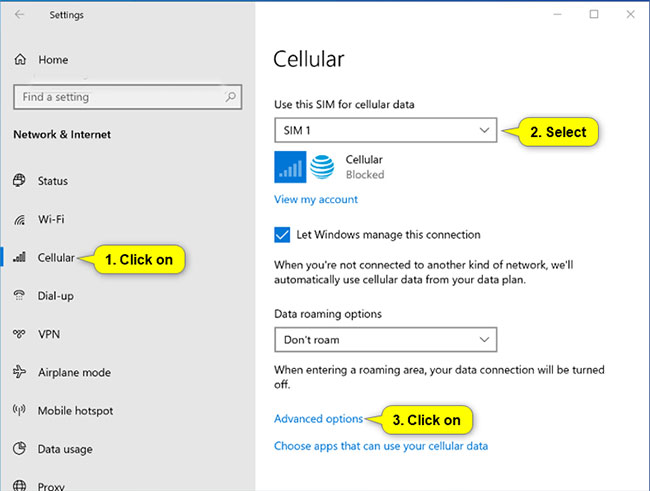
4. Nhấn vào nút Unblock SIM PIN trong Security ở cuối tùy chọn nâng cao.
5. Nhập SIM PUK từ bước 1, nhập SIM PIN mới bạn muốn sử dụng, nhập lại SIM PIN trong hộp Confirm new SIM PIN và nhấn vào OK.
Lưu ý: Nếu bạn nhập mã Unblocking Key (PUK) không chính xác 10 lần trong khi cố gắng bỏ chặn mã PIN cho SIM, thẻ SIM sẽ bị chặn vĩnh viễn và bạn sẽ cần lấy thẻ SIM mới từ nhà cung cấp dịch vụ di động.
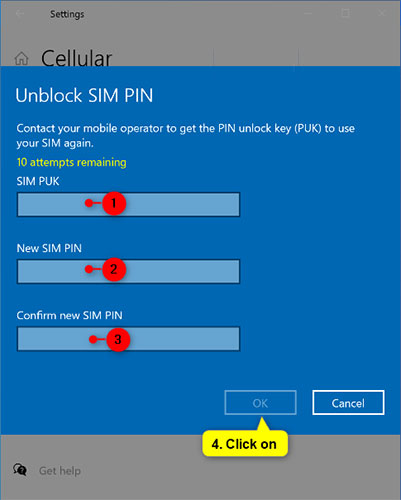
6. Nhấn vào OK.
7. Bây giờ, bạn có thể đóng Settings nếu muốn.